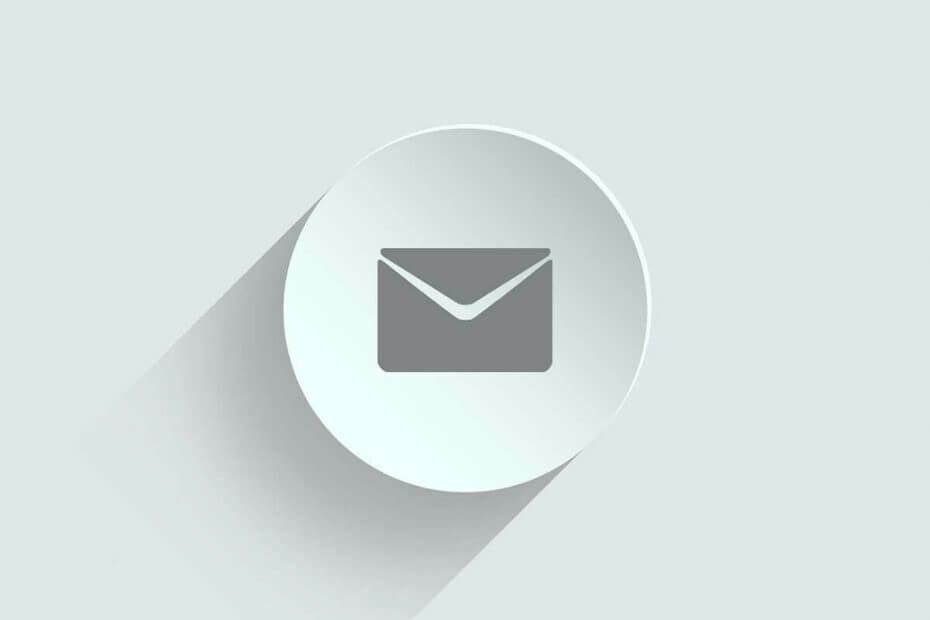
Šī programmatūra saglabās jūsu draiveru darbību un darbību, tādējādi pasargājot jūs no izplatītākajām datoru kļūdām un aparatūras kļūmēm. Pārbaudiet visus draiverus tagad, veicot 3 vienkāršas darbības:
- Lejupielādējiet DriverFix (pārbaudīts lejupielādes fails).
- Klikšķis Sāciet skenēšanu atrast visus problemātiskos draiverus.
- Klikšķis Atjaunināt draiverus lai iegūtu jaunas versijas un izvairītos no sistēmas darbības traucējumiem.
- DriverFix ir lejupielādējis 0 lasītāji šomēnes.
Pasts un kalendārs ir viena no noklusējuma lietotnēm, kas iepriekš instalētas sistēmā Windows 10. Tomēr daži lietotāji varētu izvēlēties atspējot fona lietotni Mail, lai atbrīvotu sistēmas resursus vai izslēgtu tās paziņojumus. Daži lietotāji varētu vēlēties pilnībā noņemt lietotni Mail, lai tā nekādā veidā nevarētu būt pretrunā ar vēlamo e-pasta klienta programmatūru, piemēram, Outlook. Šīs ir trīs alternatīvas metodes, kā atspējot Pasta lietotne operētājsistēmā Windows 10.
Kā lietotāji var atspējot lietotni Mail?
1. Atspējot pasta paziņojumus
- Lietotāji, kuriem vienkārši jāatspējo Mail paziņojumi, to var izdarīt, pielāgojot lietotnes paziņojumu iestatījumus. Vispirms izvēlnē Sākt noklikšķiniet uz Pasts.
- Pēc tam noklikšķiniet uz Iestatījumi poga parādīta tieši zemāk.
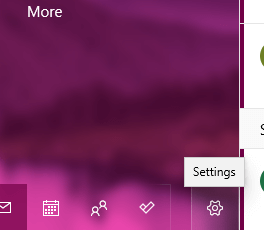
- Klikšķis Paziņojumi lai atvērtu momentuzņēmuma iestatījumus tieši zemāk.
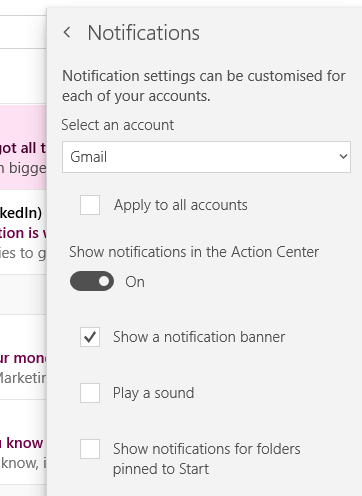
- Atlasiet Lietot visiem kontiem opcija.
- Pēc tam izslēdziet Rādīt paziņojumus Rīcības centrā iestatījums.
2. Izslēdziet lietotni Mail Background
- Izmantojot iestatījumus, lietotāji var atspējot pasta darbību kā fona lietotni. Lai to izdarītu, nospiediet Windows taustiņu + S karsto taustiņu.
- Meklēšanas lodziņā ievadiet atslēgvārdu “fona lietotne”.
- Noklikšķiniet uz Fona lietotnes, lai atvērtu logu Iestatījumi, tāpat kā tieši zemāk esošajā momentuzņēmumā.
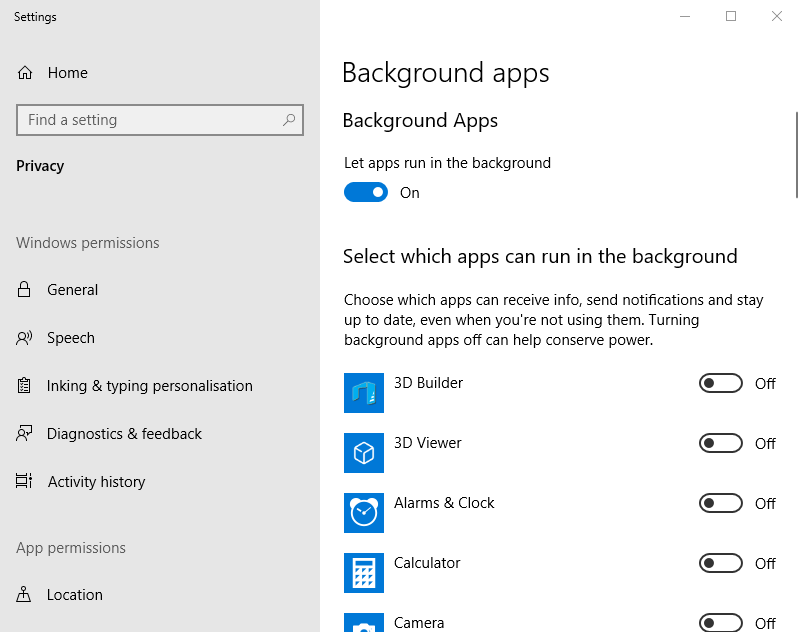
- Pēc tam izslēdziet Pasts un kalendārs lietotnes iestatījums.
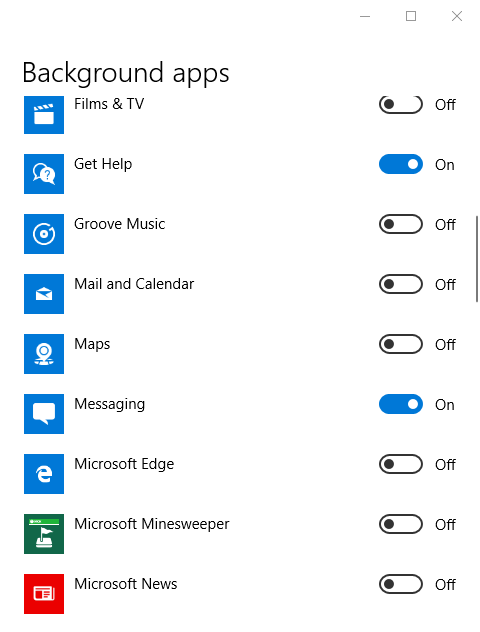
3. Atinstalējiet Mail
- Lietotāji, kuriem Mail nav vajadzīgs, var pilnībā atinstalēt lietotni, lai to atspējotu. Lai to izdarītu, noklikšķiniet uz Ierakstiet šeit, lai meklētu uzdevumjoslas poga.
- Kā meklēšanas atslēgvārdu ievadiet lietotnes.
- Noklikšķiniet uz Lietotnes un funkcijas, lai atvērtu tieši zemāk redzamo logu.
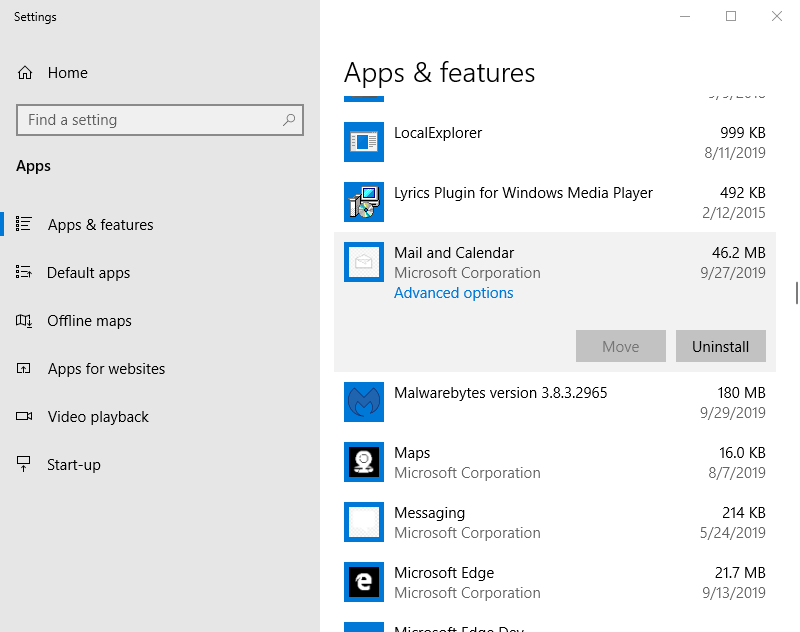
- Atlasiet lietotni Pasta un kalendārs.
- Nospiediet Atinstalēt pogu.
- Vecākās Windows 10 būvēšanas versijās dažiem lietotājiem, iespējams, būs jānoņem pasts un kalendārs, izmantojot PowerShell. Windows 10 meklēšanas lodziņā ievadiet “PowerShell”.
- Ar peles labo pogu noklikšķiniet uz PowerShell un atlasiet Izpildīt kā administratoram opcija.
- Pēc tam ievadiet ‘Get-AppxPackage Microsoft.windowscommunicationsapps | Remove-AppxPackage ” PowerShell logs.
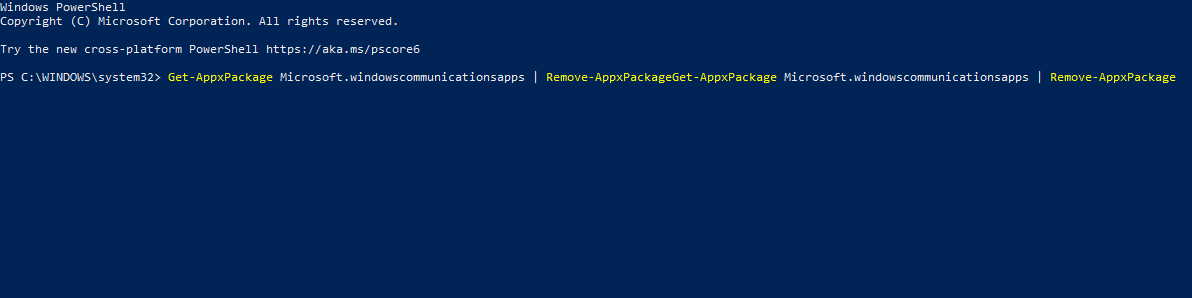
- Nospiediet taustiņu Enter.
Tādējādi lietotāji var atspējot pakalpojumu Mail. Lietotāji, kuriem jāizmanto šī lietotne, var atspējot fona lietotni Mail un izslēgt tās paziņojumus. Tie, kas izmanto programmu Outlook, var atinstalēt Mail, lai pilnībā atspējotu lietotni un pārliecinātos, ka tādas nav e-pasta klients konflikti.
SAISTĪTIE IZSTRĀDĀJUMI:
- Kā atinstalēt un pārinstalēt noklusējuma Windows 10 lietotnes
- Kā atspējot noklusējuma parakstu lietotnē Mail Windows 10
- Kā pievienot Gmail kontu Microsoft lietotnei Mail un Calendar
![Wmic piekļuve ir liegta [Fiksēts]](/f/a5d10b4286904a10fbd7b5bb1af729e9.png?width=300&height=460)

